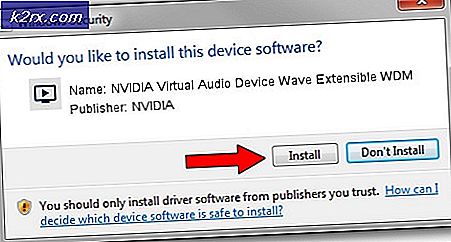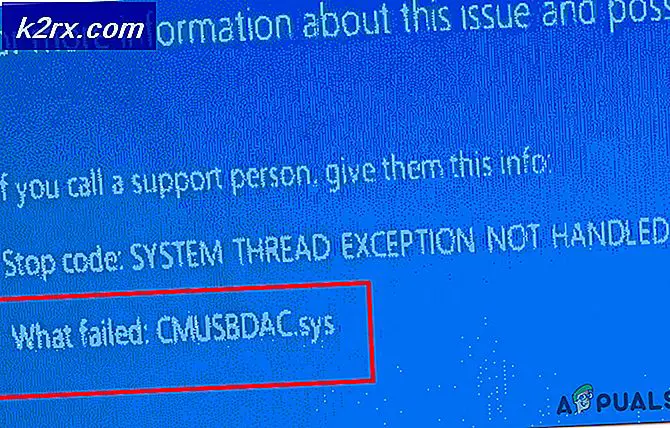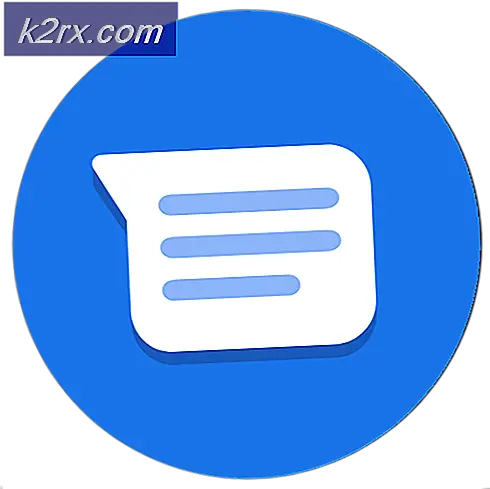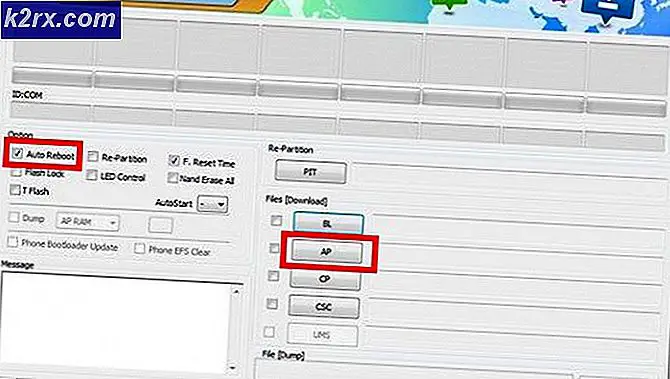Så här hittar du dina Windows 7/8/10 produktnycklar
För att kunna aktiveras kräver alla versioner av Windows en specifik produktnyckel som ges till köparen av operativsystemet av Microsoft. När du väl har aktiverat en Windows-produkt, är det dock oundvikligt att förlora produktnyckeln du fick för det. Tack och lov är produktnyckeln som används för att aktivera en kopia av Windows lagrad i registret och kan hämtas när det behövs. Den metod som måste användas för att hämta din Windows-produktnyckel beror dock på vilken version av Windows OS du använder.
För Windows 7-användare:
Medan Windows 7 lagrar den produktnyckel som har använts för att aktivera den i registret, lagras den i krypterad form. Eftersom det är fallet behöver Windows 7-användare hjälp av program från tredje part för att hämta sina produktnycklar. Ett av de enklaste sätten för en Windows 7-användare att hämta produktnyckeln är att ha ett tredjepartsprogram för datorbedömning med namnet Belarc Advisor, hämta det för dem. För att göra det måste du:
Klicka här för att ladda ner Belarc Advisor .
När programmet har laddats ner, navigera till katalogen som det har sparats och dubbelklicka på det för att starta det.
Gå igenom installationsguiden för Belarc Advisor .
När Belarc Advisor har installerats framgångsrikt stängs installationsguiden automatiskt och Belarc Advisor startas automatiskt.
Du kommer att se en dialog om Belarc Advisor Klicka på Nej, och Belarc Advisor börjar analysera din dator och skapa en rapport.
Sammanställningen av rapporten borde bara ta några minuter, och när rapporten har sammanställts kommer Belarc Advisor automatiskt öppna den på en ny flik i din standardwebbläsare.
När du ser rapporten, bläddra helt ner till programvarulicenserna
Den 25-siffriga alfanumeriska produktnyckeln för din kopia av Windows 7 kommer att hittas bredvid Microsoft-Windows 7- posten under programvarulicenserna
När du väl ser din Windows 7-produktnyckel, kopiera den till en säker plats så att du enkelt kan hämta den vid en senare tidpunkt. När du är klar med det, kan du avinstallera Belarc Advisor .
PRO TIPS: Om problemet är med din dator eller en bärbar dator, bör du försöka använda Reimage Plus-programvaran som kan skanna förvaret och ersätta korrupta och saknade filer. Detta fungerar i de flesta fall där problemet uppstått på grund av systemkorruption. Du kan ladda ner Reimage Plus genom att klicka härFör Windows 8, 8, 1 och 10 användare:
Windows 8, 8.1 och 10 användare kan ganska enkelt hitta sin produktnyckel, och de kan göra det med antingen en förhöjd Command Prompt eller en instans av Windows PowerShell som har administrativa behörigheter.
Så här hittar du Windows-produktnyckeln genom en förhöjd kommandotolk
Högerklicka på Start-menyn för att öppna WinX-menyn och klicka på Kommandotolk (Admin) i WinX-menyn . Om du gör det startar du ett förhöjt kommandotolk, vilket i grunden är ett kommandotolk som har administrativa behörigheter.
Skriv följande i det förhöjda kommandotolken och tryck sedan på Enter :
wmic path softwarelicensingservice får OA3xOriginalProductKey
Kommandot kommer att utföras på några sekunder, och när det har blivit fullständigt kört visas licensnyckeln för din version av Windows operativsystemet.
Så här hittar du din Windows-produktnyckel med PowerShell
Öppna Start-menyn .
Sök efter powershell .
Högerklicka på sökresultatet heter Windows PowerShell och klicka på Kör som administratör för att starta en instans av PowerShell med administrativa behörigheter.
Skriv följande i PowerShell och tryck på Enter :
powershell (Get-WmiObject -query "välj * från SoftwareLicensingService"). OA3xOriginalProductKey
Så snart det här kommandot har körts fullständigt visas licensnyckeln för din version av Windows OS i PowerShell .
PRO TIPS: Om problemet är med din dator eller en bärbar dator, bör du försöka använda Reimage Plus-programvaran som kan skanna förvaret och ersätta korrupta och saknade filer. Detta fungerar i de flesta fall där problemet uppstått på grund av systemkorruption. Du kan ladda ner Reimage Plus genom att klicka här